剪辑师是一款操作简单的剪辑视频软件,能快速支持录屏、剪辑和生成视频等功能,适合初级的视频制作用户,能够快速生成视频,喜欢的用户们一起来看看吧。
软件介绍
剪辑师软件是款非常专业视频剪辑工具,这软件非常适合剪辑工作者使用,它具有很强的功能性,能够快速帮助你剪辑出相关的视频,你可以根据自己的需求加入不同的内容,软件里还提供了不同的素材,让你在编辑视频的时候能够更加轻松,快速提高你的工作效率,软件里还具有不同的滤镜,给你视频在转场的时候显得更加高级。
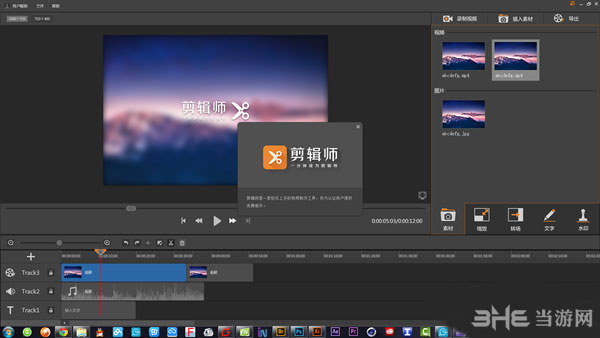
剪辑师软件也是非常适合初学者使用的,软件的操作很便捷,里面还有相关的使用方法和教程,初学者也可以轻松驾驭,让你分分钟打造出大片的体验,有需求的用户们千万不要错过哦!
软件特色
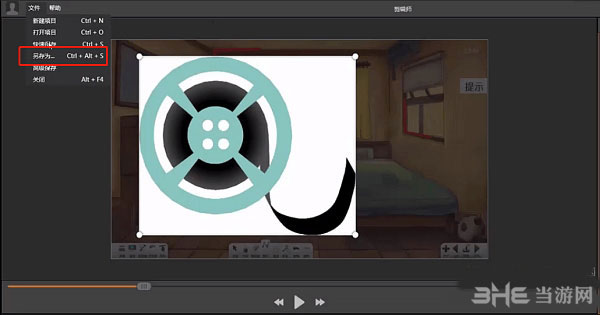
录屏剪辑,一步到位
录屏剪辑一体化,为初级视频制作用户量身打造,尤其适合老师制作微课。
化繁为简
为了让用户不要”迷路“,我们在软件主页特意只设计3个功能入口,看似简单,但化繁为简的过程包含了研发团队长久的努力。
轻松上手
在关键的使用步骤上,剪辑师均贴心的给出了指引和使用方法,帮助初次使用的用户,能轻松上手,制作属于自己的视频短片。
恰到好处
在满足初级用户使用和丰富功能的平衡上,保留了经典的转场、水印音视频淡入淡出等功能,一切恰到好处。
怎么剪辑视频
1、首先打开电脑中的剪辑师软件,如果是第一次使用的话还需我们注册才行,注册完毕登录剪辑师账号;
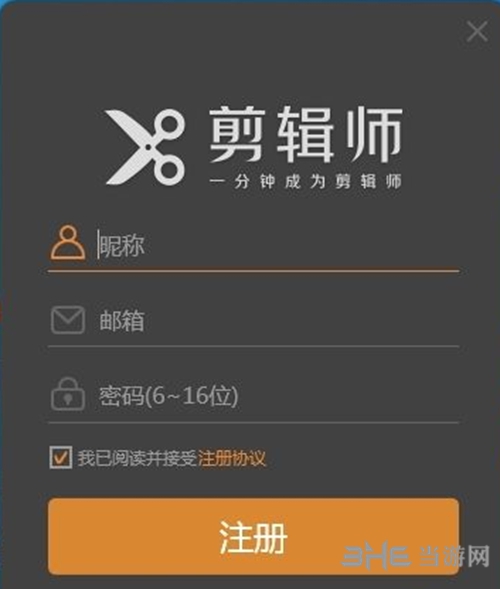
2、登录完毕后在剪辑师界面的右上方点击“插入素材”按钮,并将我们想要剪辑的视频添加进来;

3、添加完毕后拖动该视频到素材区,如下图所示:
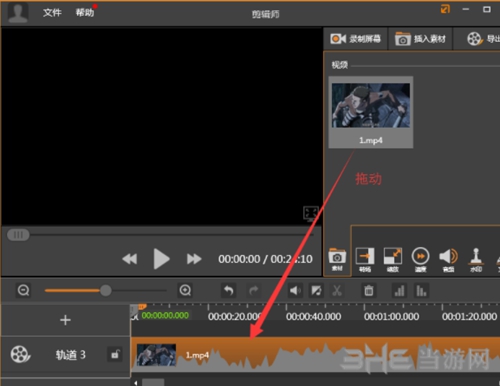
4、接着在素材区的进度条中拖动两个黄色按钮来选中想要截取的片段,选取完毕后在该片段中点击鼠标右键,之后在弹出的选项中点击“生成选取的部分”;
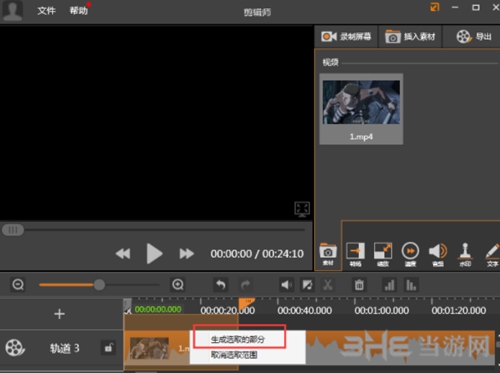
5、最后选择截取视频的清晰度以及保存位置就可以了。
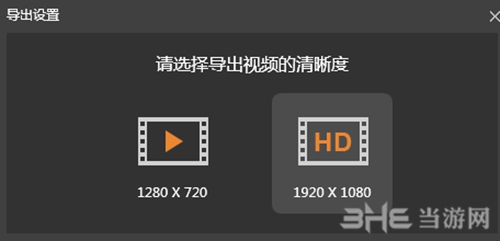
怎么去除视频原声
1、首先打开电脑中的剪辑师软件,如果是第一次使用那么还需我们注册账号,注册完毕后登陆;
2、登陆完毕后在剪辑师界面的右上角点击“插入素材”按钮,并将想要分离音轨的视频添加进来;
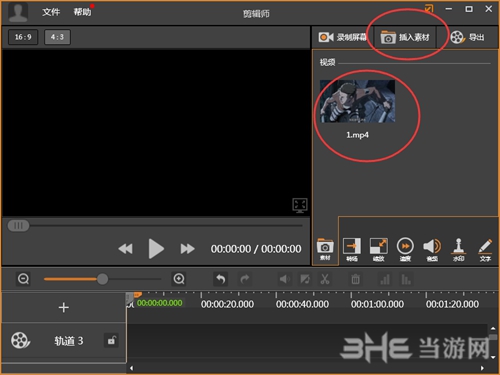
3、添加完毕后将添加的视频拖动到素材区,如下图所示:
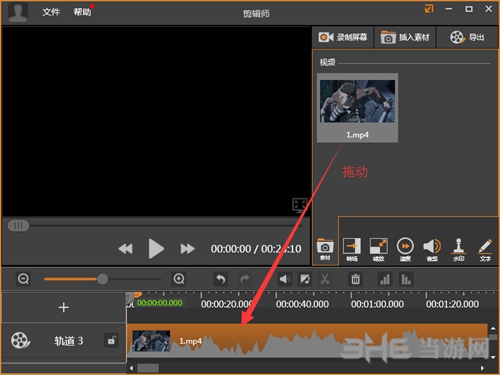
4、接着在素材区中用鼠标右键点击该视频,并在弹出的选项中点击“分离音轨”;
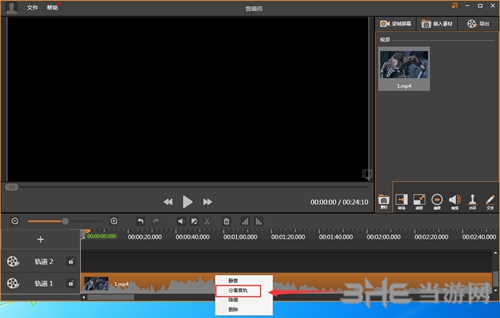
5、之后你会发现视频和该视频的音轨被分到了两个素材区,这就说明视频和音轨分离成功了,之后点击导出就可以将视频和音轨导出了;
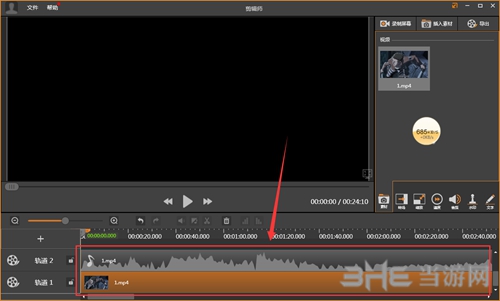
6、如果不想导出音轨,那么就用鼠标右键点击它,在弹出的选项中选择“删除”就可以了。
怎么录屏
1、首先打开剪辑师软件,如果是第一次使用还需我们注册,注册完毕后登陆即可;
2、登陆完毕后它会让我们选择是“录屏”还是“编辑”,我们选择“录屏”;

3、接着在弹出的录屏窗口中我们可以直接选择全屏录制,也可以选择自定义来调整录制区域的大小;

4、选择好后点击红色的“录制”按钮即可开始录制,等录制完毕后点击“停止”就可以了;
5、之后它剪辑师让我们预览录制的视频,如果感觉不错那么点击“导出”将其保存就可以了,如果还想对其进行加工,那么点击“编辑”即可来到视频编辑界面。

软件评测
小红:
剪辑视频特别方便,重点是还可以录屏,666啊
不测控技术:
很好用的软件,值得推荐
我去发到您加:
用了绝不会后悔的一款软件
装机必备软件





































网友评论